文章詳情頁
excel刪除重復數據的方法
瀏覽:78日期:2023-08-06 14:19:50
Excel是我們最常用的辦公組件之一,其為用戶提供了數據統計、數據處理等多種強大的功能,其深受廣大用戶的青睞,而在使用Excel時,當我們批量錄入數據時,難免會在出現數據錄入重復的情況,而一般情況下,許多用戶都會通過手動檢查與刪除,但是操作起來未免有些過于麻煩,其實,Excel能夠支持刪除重復數據,并保留一項,為用戶帶來極大的便利,但是部分用戶可能還不知道如何操作,小編這里為用戶帶來了詳細的教程,遇到同樣問題的用戶趕緊來了解一下吧!
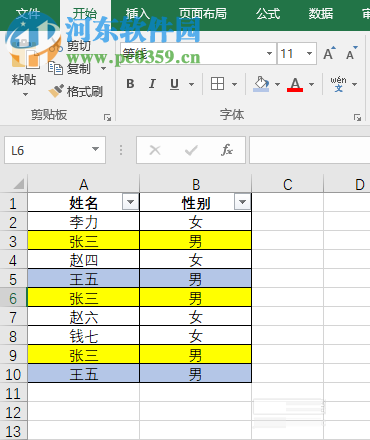 方法/步驟
方法/步驟方法一:
1、首先,我們打開Excel,然后我們在菜單欄中選擇“數據”,接著在功能欄中點擊”刪除重復項值“按鈕。
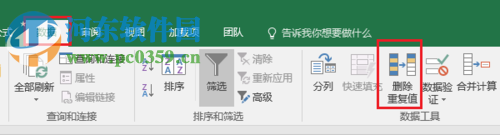
2、彈出如下的刪除重復值窗口,我們可以根據需要選擇一個或者多個包含重復值值的列,并支持選擇數據包含包含標題(也就是說,用戶可以刪除某列下或多列下重復的單元格/行),然后點擊確定按鈕。
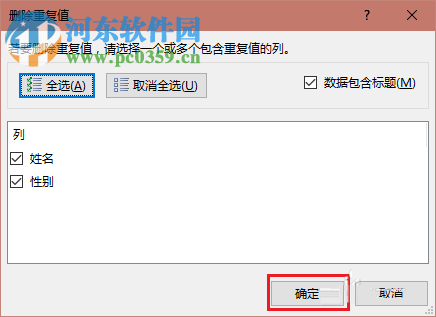
3、隨后,Excel將自動檢測并刪除重復值,然后彈出刪除的重復值與保留的唯一值。
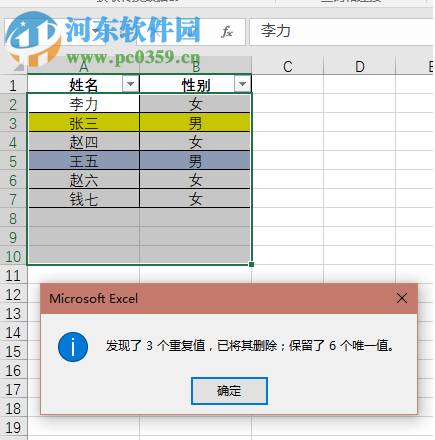
方法二:
1、我們打開Excel文檔,然后我們在菜單欄中選擇'數據',接著,我們選擇功能下“篩選”右側的“高級”。
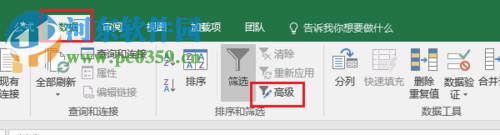
2、彈出高級篩選窗口界面后,我們勾選“選擇不重復的記錄”選項,然后點擊確定(用戶還可以根據需要選擇方式、列表區域、條件區域)。
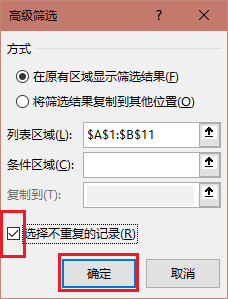
3、隨后,其相同的值將被刪除,然后即可得到如下的界面。
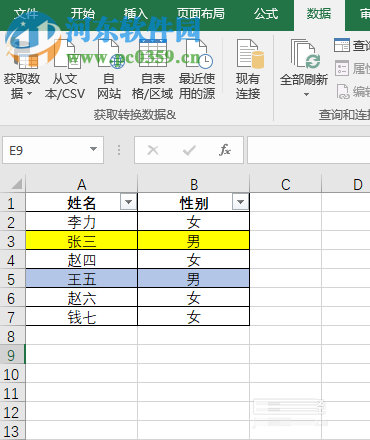
以上就是Excel批量刪除重復項的操作教程,步驟十分的簡單,有需要的用戶不妨來設置一下吧!
標簽:
excel
相關文章:
排行榜

 網公網安備
網公網安備